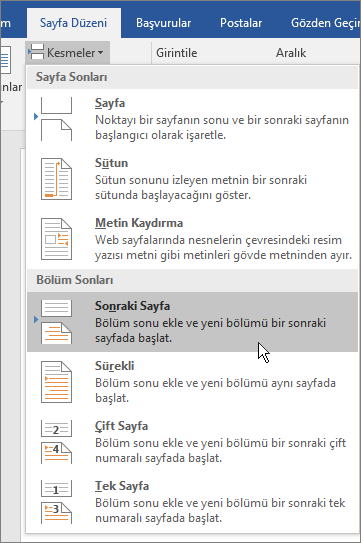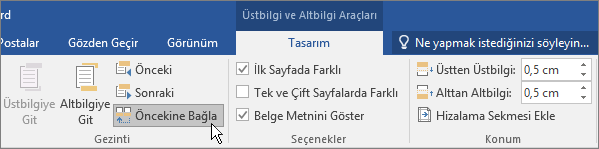-
Bölümün başındaki sayfaya tıklayın veya dokunun.
-
Sonraki Sayfa > Düzen > Kesmeleri'ni seçin.
-
Yeni bölümün ilk sayfasında üst bilgi veya alt bilgiye çift tıklayın.
-
Öncekine Bağla'ya tıklayarak kapatın ve üstbilgi veya altbilginin önceki bölümle bağlantısını kesin.
Not: Üst bilgiler ve alt bilgiler ayrı ayrı bağlanır. Her bölüm için farklı üst bilgiler ve alt bilgiler kullanıyorsanız, hem üst bilgi hem de alt bilgi için bağlamayı kapatın.
-
Sonraki bölümün başlangıcına gidin ve 1-5 arası adımları yineleyin. Tüm bölümler için devam edin.
-
Her bölümde üst bilgiye veya alt bilgiye çift tıklayın ve stilleri seçin veya içerik ekleyin.
-
Çıkmak için Üst Bilgi ve Alt Bilgiyi Kapat’ı seçin veya Esc tuşuna basın.
Üst bilgiler ve alt bilgiler hakkında daha fazla bilgi için bkz. Word'de üst bilgiler ve alt bilgiler.